Philips Pronto Wireless-Extender: RFX9400 Gebruikershandleiding
RFX9400 Gebruikershandleiding: Philips Pronto Wireless-Extender
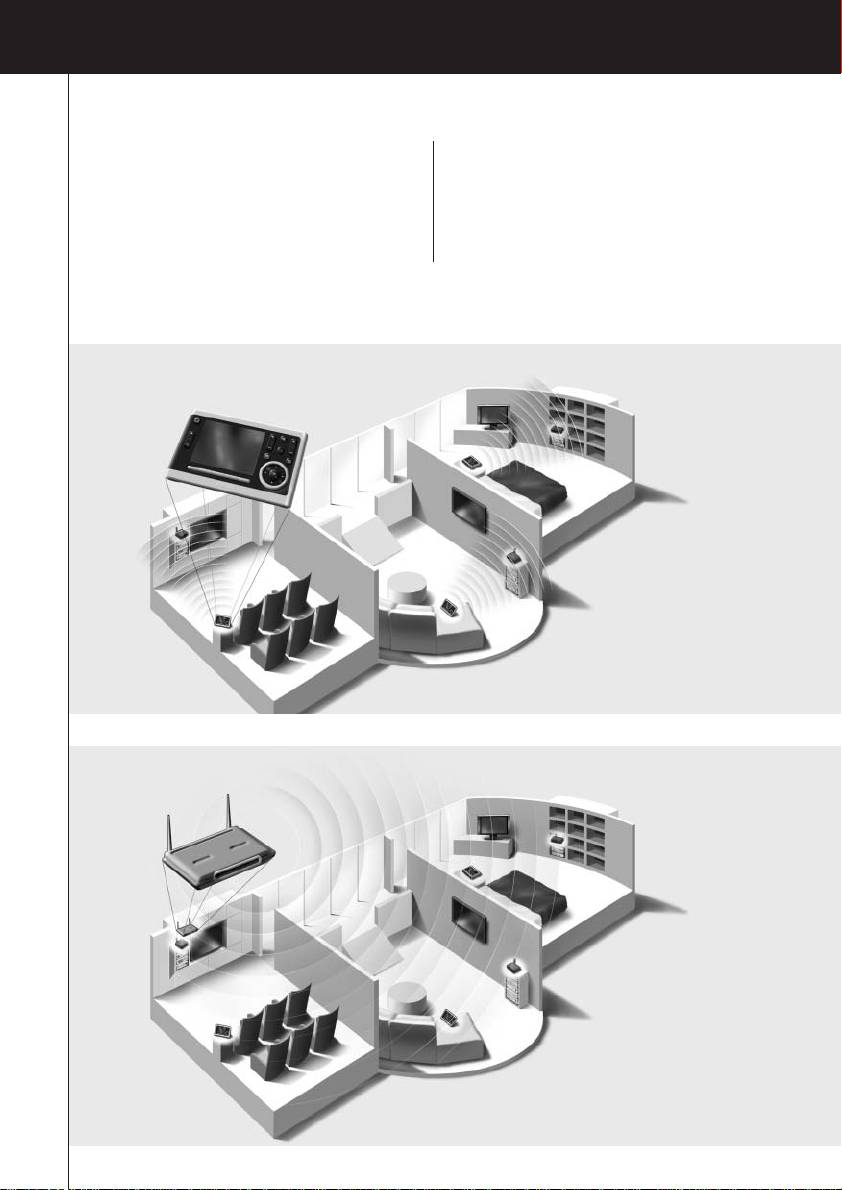
RFX9400_SG_DNR_v05.qxd 04-07-2006 08:15 Pagina 14
RFX9400 Gebruikershandleiding
RFX9400 Gebruikershandleiding
Inhoudsopgave
Voordat u van start gaat ...................................2
Ondersteuning ................................................7
De Extender uitpakken
.....................................3
Probleemoplossing
......................................7
De Extender configureren
.................................4
Firmware-update
........................................9
Stand-alone verbinding
................................4
Specificaties
.................................................10
Netwerkverbinding
......................................4
IFU Approbation / Safety Content RFX9400
...........i
De Extender installeren
....................................6
FCC Compliancy
..........................................i
De Extender op AV-apparatuur aansluiten
.........6
Regulations According to R&TTE
.....................ii
Stand-alone Mode
Network Mode
1
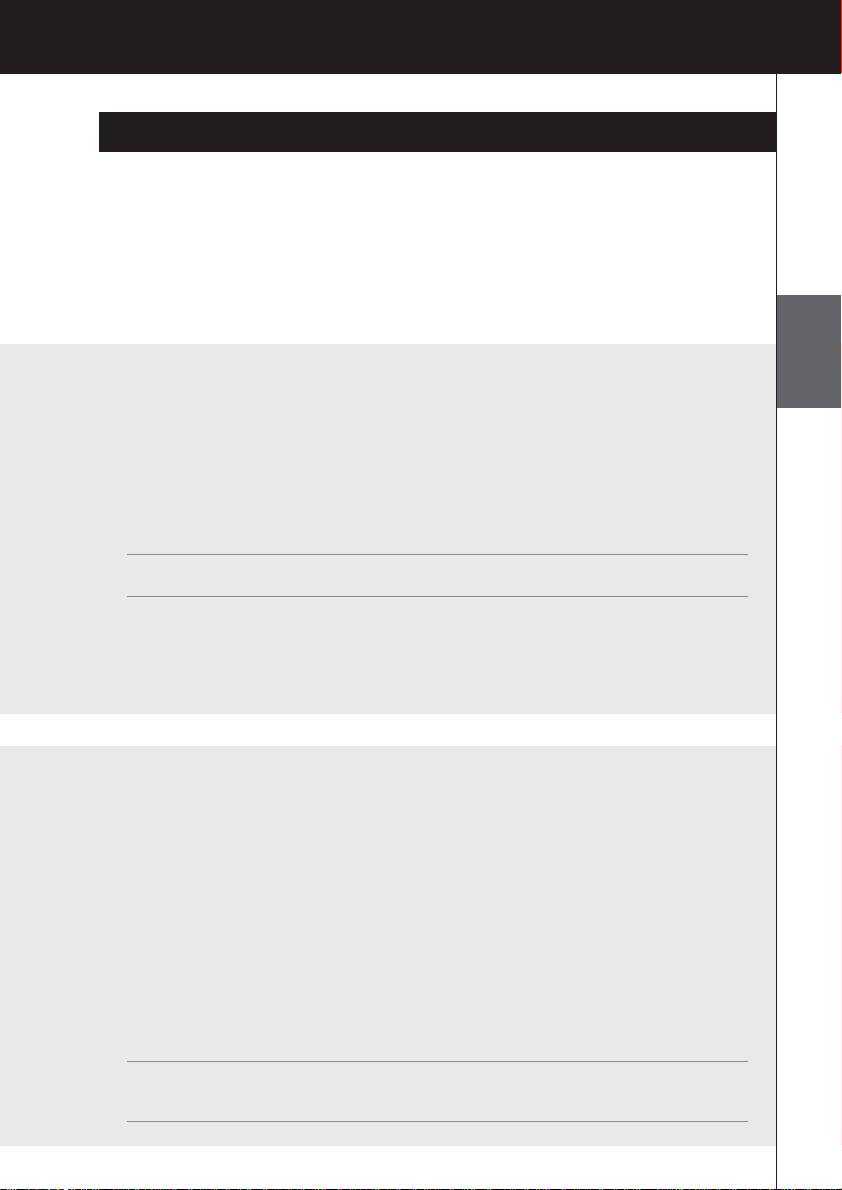
RFX9400_SG_DNR_v05.qxd 04-07-2006 08:15 Pagina 15
RFX9400 Gebruikershandleiding
Voordat u van start gaat
De Pronto Wireless Extender is een belangrijk onderdeel van het Pronto-systeem dat het mogelijk
maakt AV-apparatuur in de volledige woning via RF te besturen.
Om de Extender te kunnen gebruiken in een draadloos Pronto Network, moet u:
• De Extender configureren: sluit het apparaat op de pc aan en gebruik de Configuration Tool.
• De Extender installeren: verbind het apparaat met externe AV-apparatuur, zoals een tv of
ontvanger.
De Extender kan op twee manieren worden gebruikt:
Stand-alone Mode
Dit is de zogeheten ‘Ad-Hoc Mode’: er is geen router vereist.
NEDERLANDS
Voordelen van de Stand-alone Mode:
• De Extender is eenvoudig te installeren en te configureren.
• De Extender werkt onafhankelijk van andere netwerken en netwerkinstellingen.
Lees het hoofdstuk ‘Stand-alone verbinding’ op pagina 4 voor meer informatie over hoe u de
Extender configureert in Stand-alone Mode.
Opmerking Als u de Escient Fireball-audioserver in combinatie met een of meer Extenders wilt
gebruiken, moeten de Extenders in Network Mode worden geconfigureerd.
Network Mode
Dit is de zogeheten ‘Infrastructure Mode’: de Extender wordt gebruikt in een netwerk met een router.
Voordelen van de Network Mode:
• In een netwerk kunnen signaalversterkers worden gebruikt, die het bereik van het Pronto-systeem
vergroten.
• Als een toegewezen Pronto Network wordt gebruikt, kan de Extender onafhankelijk van de
instellingen in andere netwerken werken.
• In Network Mode kan een vast IP-adres worden toegewezen aan de Extender, wat de
betrouwbaarheid van het apparaat verhoogt.
• De netwerkverbinding kan worden beveiligd via encryptie.
Lees het hoofdstuk ‘Netwerkverbinding’ op pagina 4 voor meer informatie over hoe u de Extender
configureert in Network Mode.
Opmerking Een Extender die in Stand-alone Mode is geconfigureerd, kan altijd opnieuw worden
geconfigureerd voor gebruik in Network Mode en omgekeerd.
U kunt maximaal 16 verschillende Extenders gebruiken in hetzelfde Pronto Network.
2
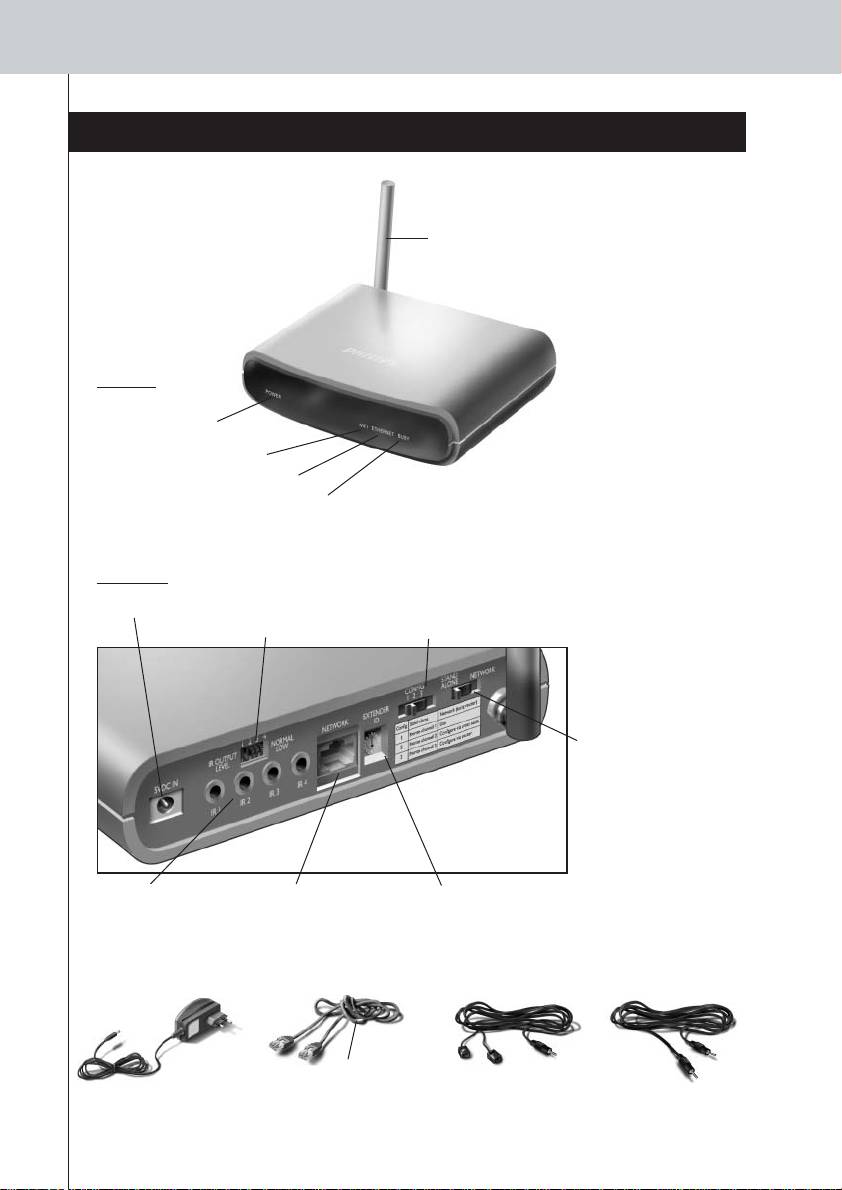
RFX9400_SG_DNR_v05.qxd 04-07-2006 08:15 Pagina 16
RFX9400 Gebruikershandleiding
De Extender uitpakken
Pronto Wireless Extender
Antenne
V
oorkant
Power-LED
WiFi-LED
Ethernet-LED
Busy-LED
Achterkant
Voeding
4 dipschakelaars voor
Stand-alone/Network-
de IR-uitgangen
schakelaar
Configuratieschakelaar
• In Stand-alone Mode:
wijzigt het RF-kanaal.
• In Network Mode:
duidt het type
verbinding aan.
4 IR-uitgangen
Extender ID-schakelaarEthernet-aansluiting
(RJ45)
Stroomadapter Configuratiekabel
2 dual IR-zenders
2 mini-jack IR-kabels
Gekruiste Ethernet-kabel
3
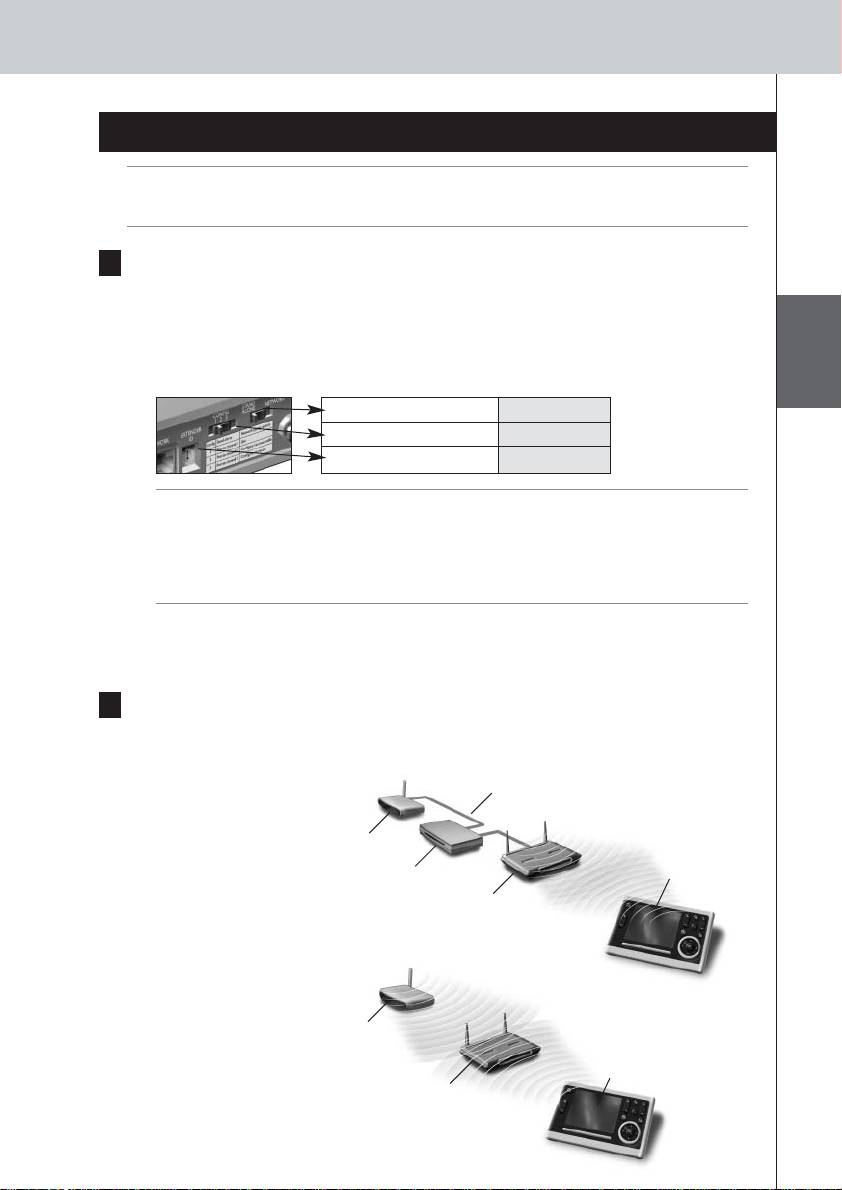
RFX9400_SG_DNR_v05.qxd 04-07-2006 08:15 Pagina 17
RFX9400 Gebruikershandleiding
De Extender configureren
Opmerking Controleer of er firmware-updates beschikbaar zijn in de rubriek Downloads op
www.pronto.philips.com voordat u de Extender configureert.
Lees het hoofdstuk ‘Firmware-update’ op pagina 9 voor meer informatie.
Stand-alone verbinding
Ga als volgt te werk om de Stand-alone Extender te configureren:
1 Sluit de stroomadapter op de Extender aan.
De Extender start op. Na het opstarten zijn de Power- en WiFi-LED’s groen.
2 Laat de schakelaars van de Extender in de standaardstand staan:
NEDERLANDS
Stand-alone/Network Stand-alone
Configuratieschakelaar 1
Extender ID 0
Opmerking • Als er al een Extender met ID 0 aanwezig is, stelt u via de Extender ID-schakelaar
een ID in die tot nu toe niet wordt gebruikt.
• Als de Extender storing veroorzaakt met andere producten in of rond de woning,
kan de Configuratieschakelaar op een ander RF-kanaal worden ingesteld.
• Zorg ervoor dat de Extender en het Pronto Control Panel dezelfde Extender ID en
hetzelfde RF-kanaal gebruiken.
3 Configureer het configuratiebestand van het Control Panel zodat het Control Panel met
de Extender kan werken. Raadpleeg de ProntoEdit Professional Online Help voor meer
informatie.
Netwerkverbinding
Bij een netwerkverbinding wordt de Extender aan het draadloze Pronto Network toegevoegd. U kunt
de Extender op twee manieren gebruiken in een netwerk:
• verbinding met netwerkkabels;
Conventionele Ethernet-kabel
Extender
Router
Control Panel
Draadloze
toegangspunt
• draadloze verbinding.
Extender
Control Panel
Draadloze
toegangspunt
4
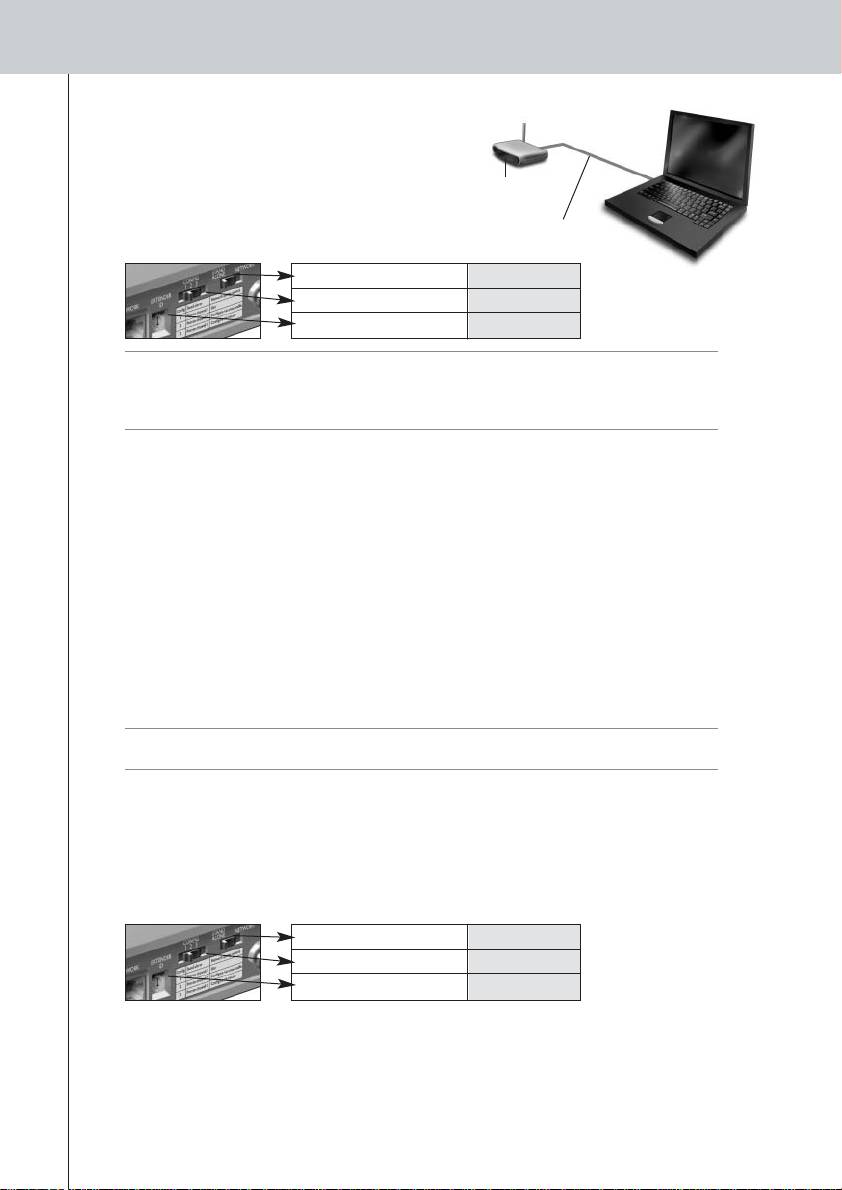
RFX9400_SG_DNR_v05.qxd 04-07-2006 08:15 Pagina 18
RFX9400 Gebruikershandleiding
Ga als volgt te werk om de Network Extender te
configureren:
1 Sluit de Extender op de pc aan met behulp van
Extender
de configuratiekabel (de gekruiste Ethernet-
kabel die bij het apparaat wordt geleverd).
Configuratiekabel
2 Zet de schakelaars in de juiste stand:
Stand-alone/Network Network
Configuratieschakelaar 2
Extender ID 0
Opmerking • Als er al een Extender met ID 0 aanwezig is, stelt u via de Extender ID-schakelaar
een ID in die tot nu toe niet wordt gebruikt.
• Zorg ervoor dat de Extender en het Pronto Control Panel dezelfde Extender ID
gebruiken.
3 Sluit de stroomadapter op de Extender aan.
De Extender start op. Na het opstarten zijn de Power- en Ethernet-LED’s groen en knippert de
Busy-LED rood/groen.
4 Open de browser.
5 Typ het IP-adres van de Extender (afgedrukt op de onderkant van het apparaat) in de
adresbalk van de browser.
De Configuration Tool wordt geladen in de browser.
6 Volg de aanwijzingen op het scherm en zorg ervoor dat u de volgende informatie bij de
hand hebt:
• Als u de Extender via een draadloze verbinding in het Pronto Network wilt opnemen:
de SSID en encryptie-instellingen.
• Als u een vast IP-adres wilt gebruiken voor de Extender: het IP-adres, het netmask en
de standaardgateway.
Tip Gebruik een dedicated netwerk voor optimale communicatie met Pronto. Dan is het Pronto
Network niet afhankelijk van ander netwerkverkeer en wijzigingen in de netwerkinstellingen.
7 Koppel de Extender los van de pc.
8 Verbind de Extender met het Pronto Network:
• Bij een verbinding met netwerkkabels sluit u de Extender via een conventionele Ethernet
kabel op de router aan.
• Bij een draadloze verbinding hoeft u geen kabels meer aan te sluiten.
9 Zet de schakelaars in de juiste stand:
Stand-alone/Network Network
Configuratieschakelaar 1
Extender ID 0
De Extender wordt opnieuw opgestart.
• Bij een netwerkverbinding met netwerkkabels zijn de Power- en Ethernet-LED’s na het
opstarten groen en knippert de Busy-LED groen als de Extender een code of een macro van
het Control Panel verwerkt.
• Bij een draadloze netwerkverbinding zijn de Power- en WiFi-LED’s na het opstarten groen
en knippert de Busy-LED groen als de Extender een code of een macro van het Control Panel
verwerkt.
5
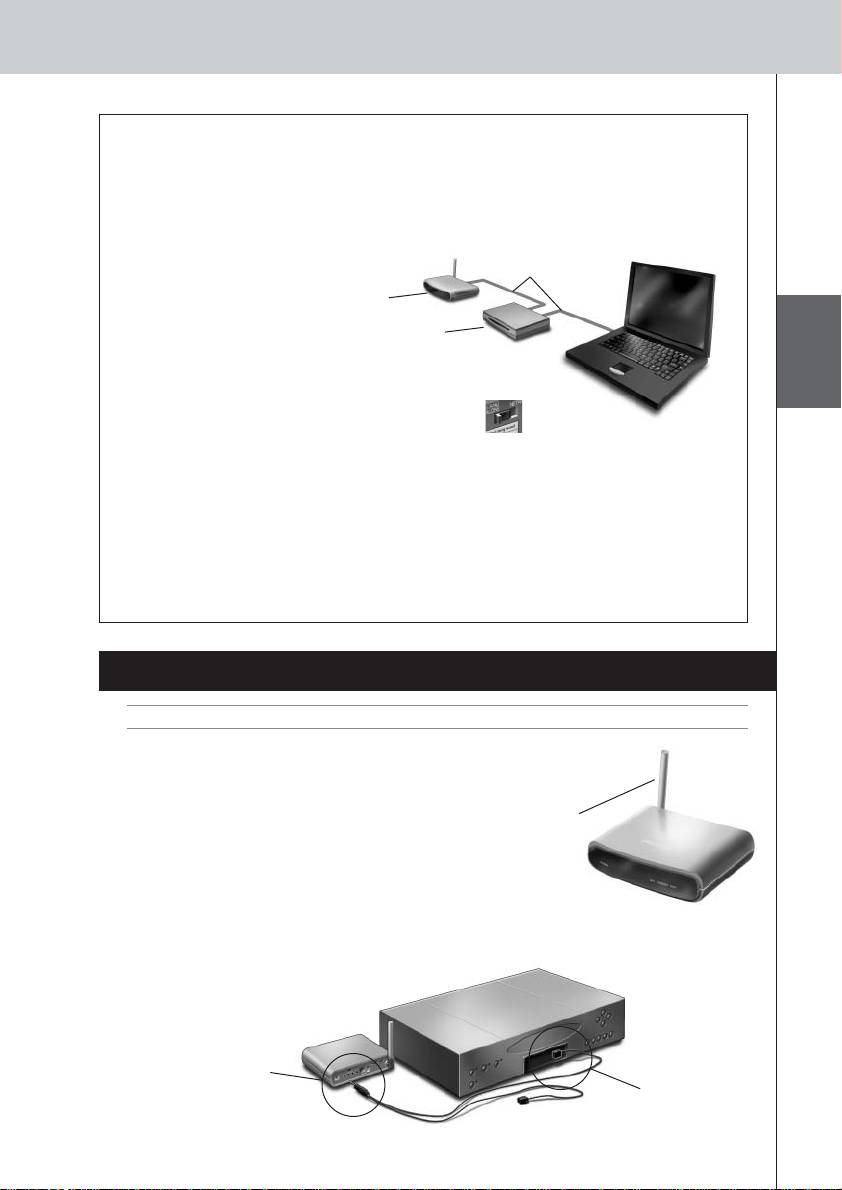
RFX9400_SG_DNR_v05.qxd 04-07-2006 08:15 Pagina 19
RFX9400 Gebruikershandleiding
De Extender configureren via een router
Als de Extender al is geïnstalleerd en met externe AV-apparatuur is verbonden, kunt u de Extender
via een router configureren.
1 Verbind de Extender met de router en de router met de pc, zoals in de onderstaande
figuur wordt getoond.
Conventionele
Ethernet-kabel
Extender
Router
NEDERLANDS
2 Zet de Configuratieschakelaar van de Extender op 3.
3 Start ProntoEdit Professional op de pc.
4 Kies Extender Discovery in het menu Tools.
De Extender Discovery Tool wordt geladen. Hier wordt een lijst weergegeven met alle
Extenders die in het Pronto Network zijn aangetroffen.
5 Selecteer de Extender die u wilt configureren en klik op de knop Configure.
De Configuration Tool wordt geladen in de browser.
6 Voltooi de configuratie, zoals beschreven in de instructies op pagina 5.
De Extender installeren
Waarschuwing Plaats de Extender niet in de buurt van warmtebronnen zoals versterkers.
Controleer of de antenne in de juiste stand staat voordat u
de Extender op externe AV-apparatuur aansluit.
Zet de antenne
omhoog.
De Extender op AV-apparatuur aansluiten
Om de Extender op AV-apparatuur aan te sluiten, gebruikt u een van de volgende kabels die bij de
Extender worden geleverd:
• een dual IR-zender;
Steek de mini-jack
connector van de
dual IR-zender in
Sluit de zender
de IR-uitgang van
op de infrarood-
de Extender.
ontvanger van
het AV-apparaat
aan.
6
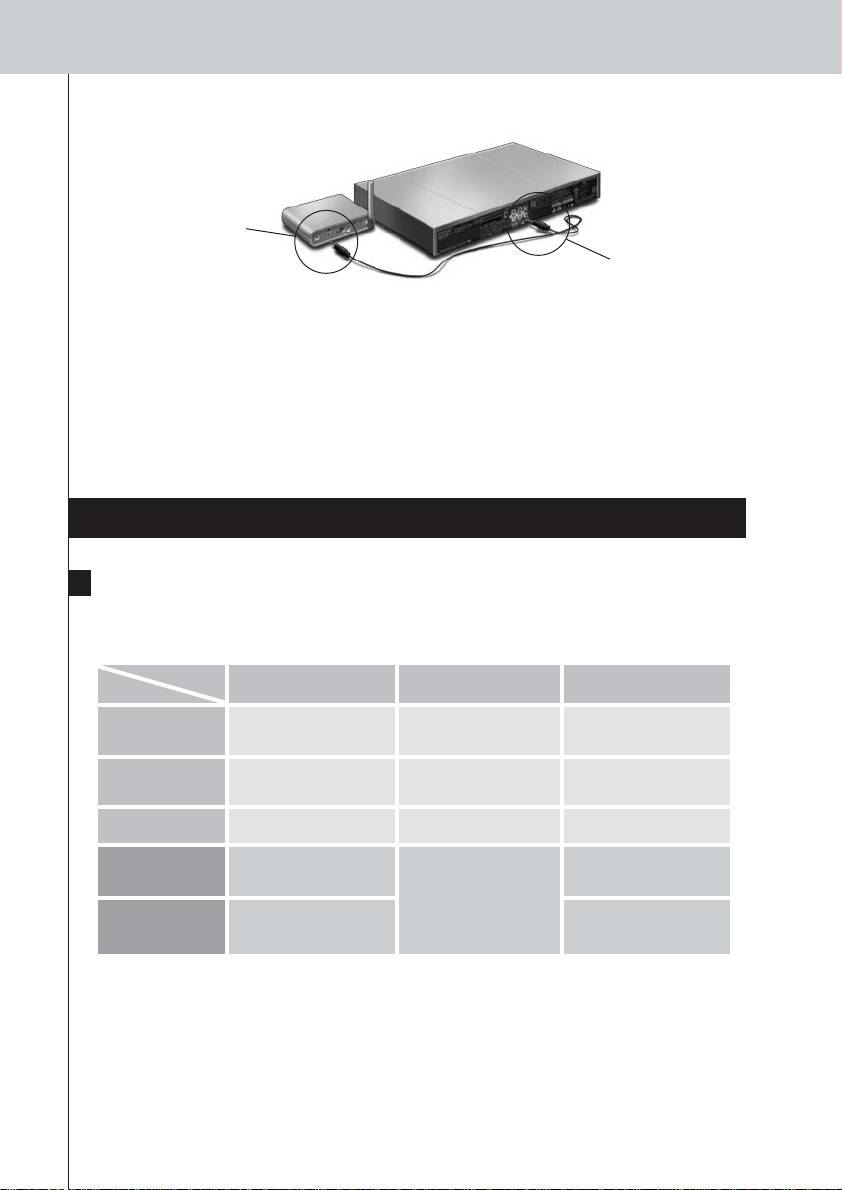
RFX9400_SG_DNR_v05.qxd 04-07-2006 08:15 Pagina 20
RFX9400 Gebruikershandleiding
-of-
• een mini-jack IR-kabel.
Steek de ene mini-
jack connector van
de mini-jack kabel
Sluit de andere
in de IR-uitgang van
mini-jack
de Extender.
connector op het
AV-apparaat aan.
De signaalsterkte van de IR-uitgangen aanpassen
Aan de achterkant van de Extender treft u 4 dipschakelaars aan, één voor elke IR-uitgang. Gebruik
deze dipschakelaars om de signaalsterkte van de dual IR-zenders en de mini-jack kabels in te
stellen.
Zet de dipschakelaar bijvoorbeeld omlaag om de signaalsterkte te verlagen als u de Extender met
een extern IR-bussysteem verbindt.
Ondersteuning
Probleemoplossing
Wat geven de LED’s aan?
LED’s
Ethernet-LED WiFi-LED Busy-LED
Kleuren
Groen knipperend
Het IP-adres van de Extender
Het IP-adres van de Extender
De Extender verwerkt
wordt bepaald.
wordt bepaald.
momenteel een korte code of
een macro van het Control Panel.
Groen
De Extender werkt naar behoren.
De Extender werkt naar
De Extender verwerkt
behoren.
momenteel een uitgebreide
macro van het Control Panel.
Rood/groen
–
– De Extender wordt
knipperend
geconfigureerd.
Rood
Lees ‘Er is een IP-conflict’ op
Lees ‘De Extender kan niet
Lees ‘Er zijn dubbele Extender
pagina 7.
met het draadloze netwerk
ID’s’ op pagina 8.
communiceren’ op pagina 8.
Rood knipperend
Lees ‘Het IP-adres kan niet
De Extender wordt opgestart.
worden bepaald’ op pagina 7.
Wacht totdat de Extender is
opgestart.
Er is een IP-conflict
Een ander AV-apparaat in het netwerk gebruikt hetzelfde vaste IP-adres als de Extender. Wijzig het
IP-adres van de Extender in de Configuration Tool.
Controleer de instellingen voor de router als het probleem zich blijft voordoen.
Het IP-adres kan niet worden bepaald
• Als u de Extender gebruikt: controleer of de Extender via een conventionele Ethernet-kabel met
de router is verbonden.
7
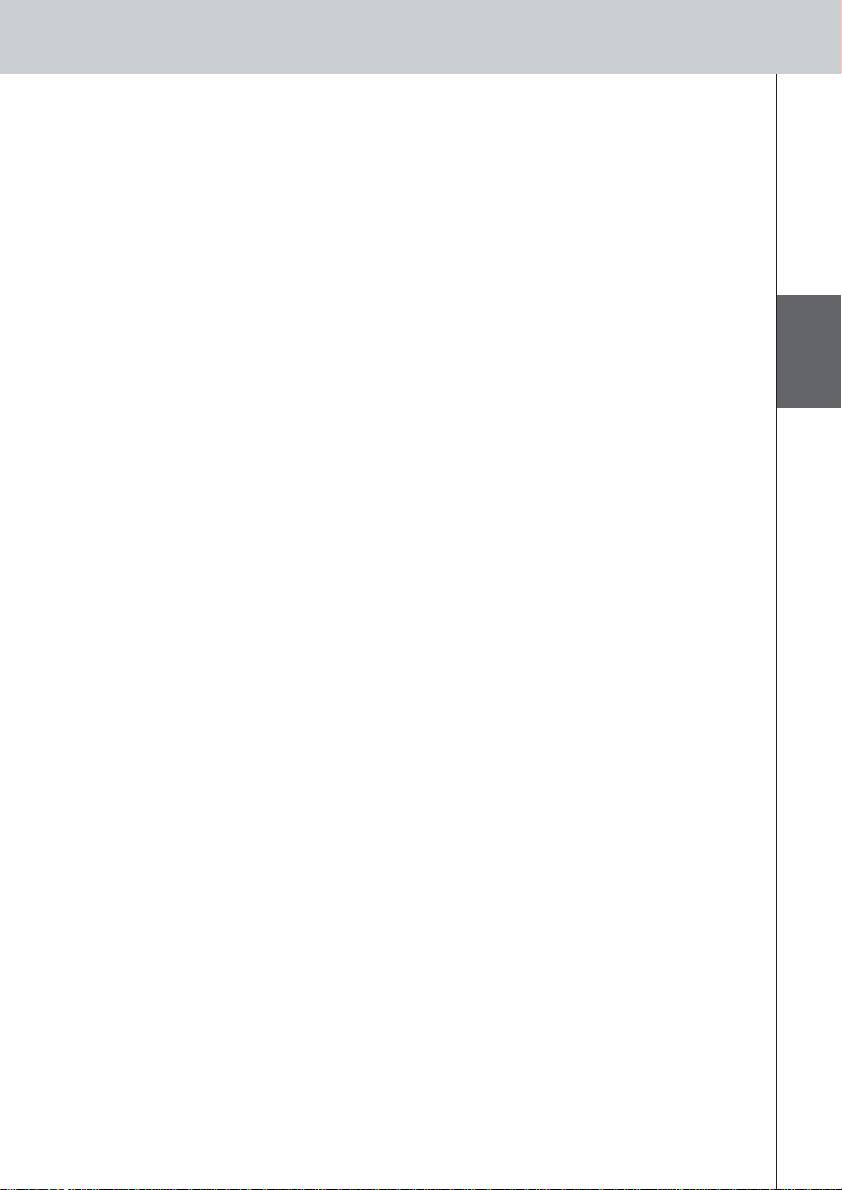
RFX9400_SG_DNR_v05.qxd 04-07-2006 08:15 Pagina 21
RFX9400 Gebruikershandleiding
• Als u de Extender configureert: zorg ervoor dat de pc DHCP gebruikt in plaats van een vast
IP-adres.
• Controleer of de router is ingeschakeld. Als de router DHCP gebruikt, kan het IP-adres van de
Extender niet worden bepaald. Zorg ervoor dat u de juiste netwerkinstellingen gebruikt op de router.
De Extender kan niet met het draadloze netwerk communiceren
De WiFi-LED is rood
• Controleer of de Extender zich in het bereik van het draadloze toegangspunt bevindt.
• Controleer of u de juiste geheime code hebt ingevoerd in de Configuration Tool.
•Voeg het MAC-adres van de Extender aan de lijst met toegestane MAC-adressen toe op de
router.
De WiFi-LED is rood en knippert
• Controleer de netwerkinstellingen van de router en ga na of de router met de Extender kan
communiceren.
NEDERLANDS
• Als de LED blijft knipperen, verwijdert u de stroomadapter. Wacht enkele seconden en sluit de
stroomadapter vervolgens weer aan op de Extender.
De exacte locatie bepalen van de IR-ontvanger van een AV-apparaat
1 Verwijder de beschermende tape rond de dual IR-zenders.
2 Stel de minimale signaalsterkte in voor de dual IR-zenders en houd de klevende zijde
van een van de zenders op 1 - 2 cm voor het AV-apparaat.
3 Controleer of het Control Panel is geconfigureerd om met het AV-apparaat samen te
werken.
4 Beweeg de zender langs de voorkant van het AV-apparaat en verstuur tegelijk
opdrachten naar het AV-apparaat via het Control Panel.
Let erop wanneer het AV-apparaat op de IR-signalen van de zender reageert.
5 Wanneer het AV-apparaat reageert, plaatst u de zender op die positie.
AV-apparaten bedienen met de Extender
De AV-apparaten reageren niet op opdrachten van de Extender
• Controleer of de Busy-LED groen knippert wanneer u een opdracht verstuurt via het Control Panel.
Als de Busy-LED niet knippert, ontvangt de Extender geen opdrachten van het Control Panel.
• Controleer of het Control Panel correct is geconfigureerd in ProntoEdit Professional.
• Controleer of de Extender correct is geconfigureerd in de Configuration Tool en op de juiste
manier op de AV-apparaten is aangesloten.
• Controleer of de schakelaars op de Extender juist zijn ingesteld.
• Controleer of het draadloze toegangspunt actief is en correct is geconfigureerd.
• Controleer of de Extender zich in het bereik van het draadloze toegangspunt bevindt. Als het
draadloze toegangspunt hoger of lager is geplaatst dan de Extender, richt u de antenne van de
Extender horizontaal voor een optimaal bereik.
Er zijn dubbele Extender ID’s
Wijs via de Extender ID-schakelaar een unieke ID toe aan elke Extender binnen hetzelfde Pronto
Network. Zorg ervoor dat deze instellingen ook op het Control Panel correct geconfigureerd zijn via
ProntoEdit Professional.
U kunt tot 16 verschillende Extenders gebruiken in hetzelfde Pronto Network.
8
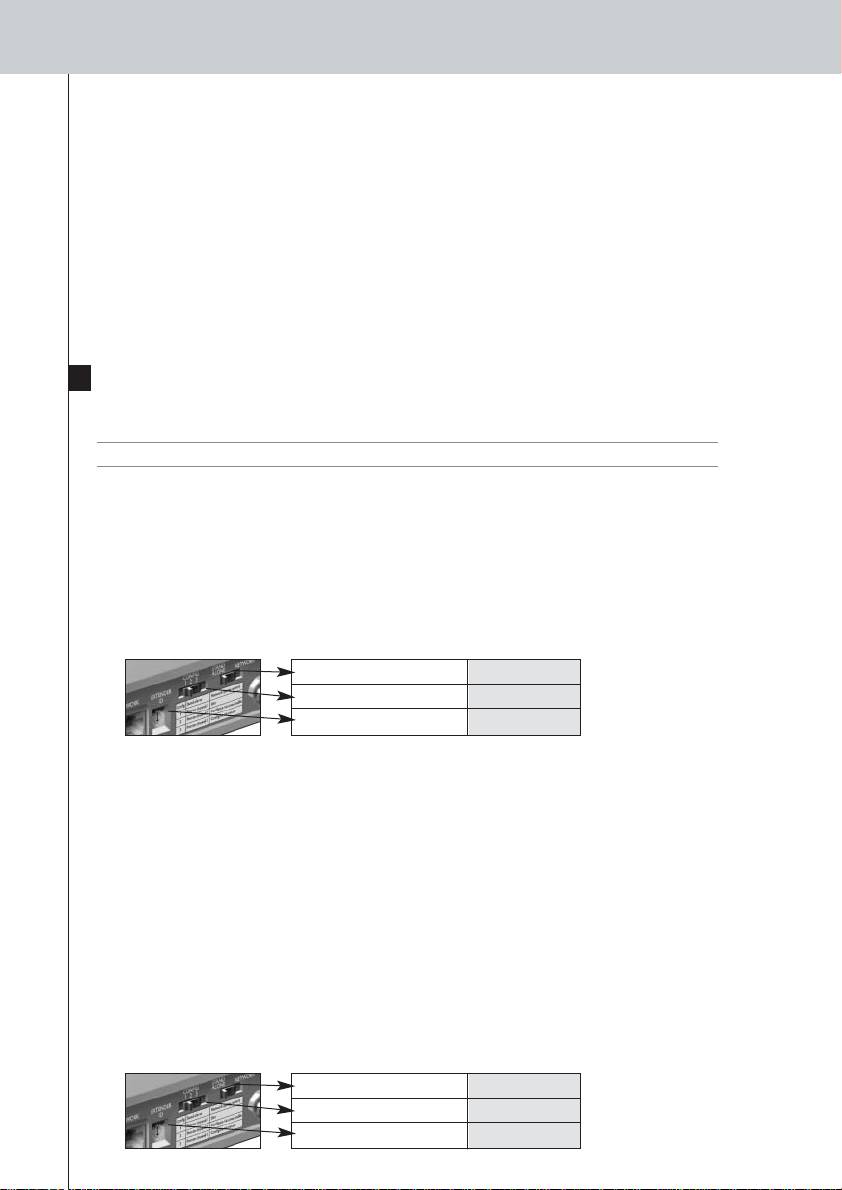
RFX9400_SG_DNR_v05.qxd 04-07-2006 08:15 Pagina 22
RFX9400 Gebruikershandleiding
De Busy-LED knippert groen wanneer het Control Panel niet in gebruik is
Dit betekent niet dat er iets verkeerd is met de Extender. Dit geeft louter aan dat de Extender via
een ander Control Panel wordt bediend. Zodra de Busy-LED niet meer knippert, kunt u de Extender
opnieuw gebruiken.
De Extender resetten
Dit is alleen nodig wanneer de Extender niet naar behoren werkt.
Om een reset uit te voeren, trekt u de stekker van de Extender uit het stopcontact, wacht u enkele
seconden en steekt u de stekker vervolgens weer in het stopcontact.
Firmware Update
Wanneer er een firmware-update beschikbaar is voor de Extender, zal dat op de Philips Pronto-
website worden aangekondigd: www.pronto.philips.com.
Opmerking U kunt de huidige firmwareversie altijd controleren via de Configuration Tool.
1 Download de nieuwe firmwareversie op de pc.
2 Trek de stekker van de Extender uit. U kunt de Extender op een van de volgende
manieren updaten.
De Extender updaten met de configuratiekabel
1
Sluit de Extender op de pc aan met behulp van de configuratiekabel.
2 Zet de schakelaars in de juiste stand.
Stand-alone/Network Network
Configuratieschakelaar 2
Extender ID 0
3 Open de browser.
4 Typ het IP-adres van de Extender (afgedrukt op de onderkant van het apparaat) in de
adresbalk van de browser.
De Configuration Tool wordt geladen in de browser.
5 Selecteer Firmware Update in het navigatievenster aan de linkerkant.
De updatepagina voor de firmware wordt geopend.
6 Volg de aanwijzingen op het scherm.
De Extender updaten via een router
Als de Extender al is geïnstalleerd en met AV-apparatuur is verbonden, is het wellicht handiger de
Extender via een router te updaten.
1 Verbind de Extender met de router en de router met de pc.
2 Zet de schakelaars in de juiste stand.
Stand-alone/Network Network
Configuratieschakelaar 3
Extender ID 0
9
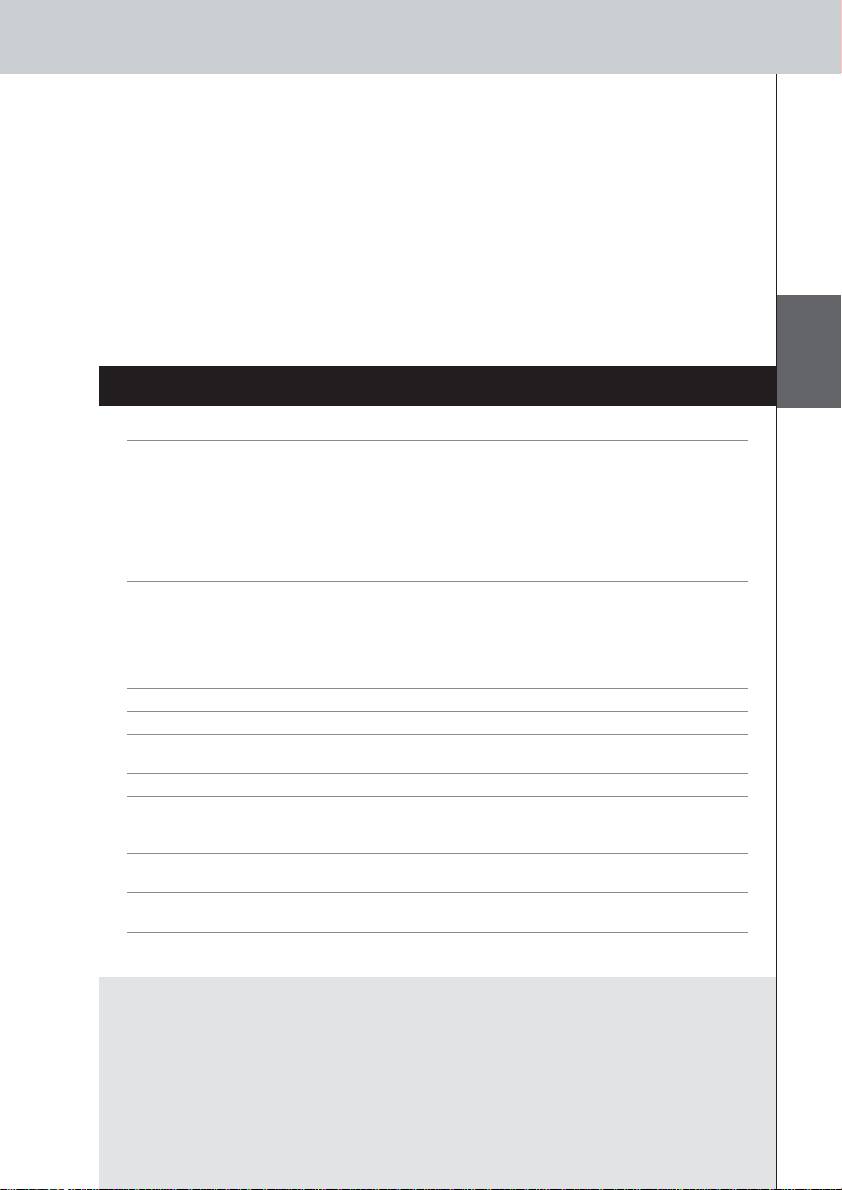
RFX9400_SG_DNR_v05.qxd 04-07-2006 08:15 Pagina 23
RFX9400 Gebruikershandleiding
3 Start ProntoEdit Professional op de pc.
4 Kies Extender Discovery in het menu Tools.
De Extender Discovery Tool wordt geladen. Hier wordt een lijst weergegeven met alle
Extenders die in het Pronto Network zijn aangetroffen.
5 Selecteer de Extender die u wilt configureren en klik op de knop Configure.
De Configuration Tool wordt geladen in de browser.
6 Selecteer Firmware Update in het navigatievenster aan de linkerkant.
De updatepagina voor de firmware wordt geopend.
7 Volg de aanwijzingen op het scherm.
Specificaties
NEDERLANDS
De specificaties en het ontwerp van dit product kunnen zonder voorafgaande kennisgeving worden gewijzigd.
Algemeen Donkergrijze ABS-behuizing met voorpaneel uit policarbonaat
802.11 b/g-compatibele RF-technologie
4 LED-indicators voor Power, WiFi, Network en Busy
Maximaal 16 Extenders en 16 bedieningspanelen per systeem (voor alle standen)
4 adresseerbare uitgangen voor IR-zenders
Ethernet RJ45-verbinding
Draaibare RF-antenne
Positie: vrijstaand of in een willekeurige positie opgesteld
Standen Stand-alone (draadloos): vergelijkbaar met de WiFi Ad-Hoc Mode; geen toegangspunt
of router vereist
Network (draadloos): vergelijkbaar met de WiFi Infrastructure Mode; gebruikt in een
systeem met een router en toegangspunt
Network (via Ethernet-kabel): gebruikt in een systeem met een router en
toegangspunt
Afmetingen 101,2 x 157 x 33,5 mm
Bedrijfstemperatuur 0 °C tot 50 °C
Infrarood (IR) IR-frequentiebereik: 25 kHz - 1 MHz (inclusief DC/flash-codes)
IR power out: 2 niveaus
Radiofrequentie (RF) 802.11g 2,4 GHz met aanvullend fabriekseigen protocol
Dual IR-zenders Aantal IR-zenders: maximaal 4 (2x2), zenders in serie geschakeld
3,5 mm mono mini-jack
Kabellengte: 2,7 meter
Mono mini-jack kabels 3,5 mm mono mini-jack
Kabellengte: 1,5 meter
Stroomadapter 100 V-240 V AC / 50-60 Hz stroomadapter (5 V DC/2A uitgangsvermogen, UL-CE
goedgekeurd)
Gebruikershandleiding Pronto Wireless Extender
© Copyright 2006 Royal Philips Electronics, Interleuvenlaan 72 - 74, 3000 Leuven (België)
Opmerking:
Alle rechten voorbehouden. Niets uit deze uitgave mag worden verveelvoudigd zonder voorafgaande toestemming van de
auteur.
Royal Philips Electronics is niet aansprakelijk voor ontbrekende informatie, noch voor technische of redactionele fouten of
voor schade die direct of indirect voortvloeit uit het gebruik van de Pronto Wireless Extender.
De informatie in deze gebruikershandleiding kan zonder voorafgaande kennisgeving worden gewijzigd. Alle merk- of
productnamen zijn handelsmerken of gedeponeerde handelsmerken van de overeenkomstige bedrijven of organisaties.
10
Оглавление
- RFX9400
- RFX9400 Benutzerhandbuch
- RFX9400 Gebruikershandleiding
- RFX9400 Руководство по запуску
- IFU Approbation / Safety Content RFX9400

